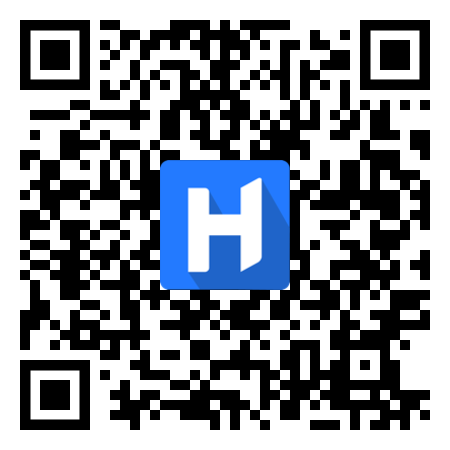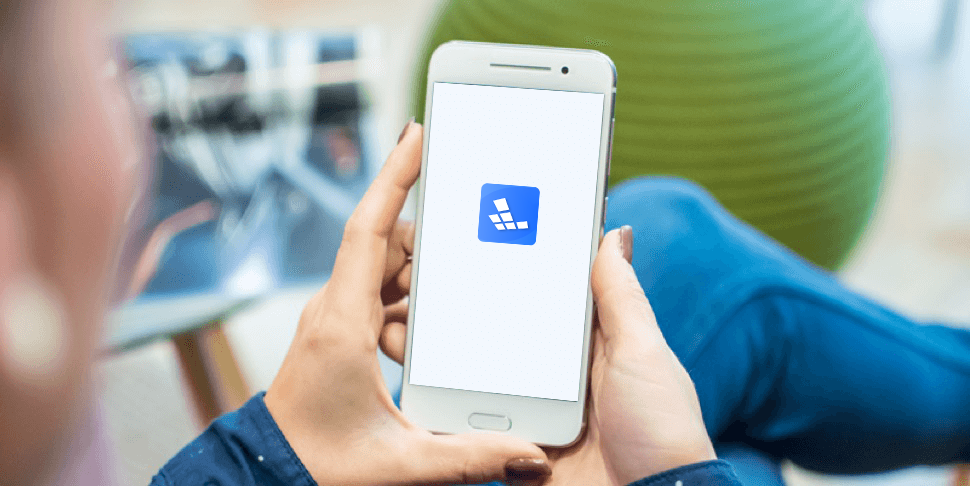
Redfinger for Android
Email yourself a link to this page to make it easy to set up the app on any device.
사용 튜토리얼
- 귀하의 Android 장치에 레드핑거 클라우드 폰 애플리케이션을 다운로드하고 설치합니다.
- 설치가 완료된 후, 이메일로 회원가입하거나 Google 계정으로 로그인합니다.
- 로그인하고 첫 번째 클라우드 폰을 추가하여 클라우드 여행을 시작해 보세요.
도움이 필요하신가요?
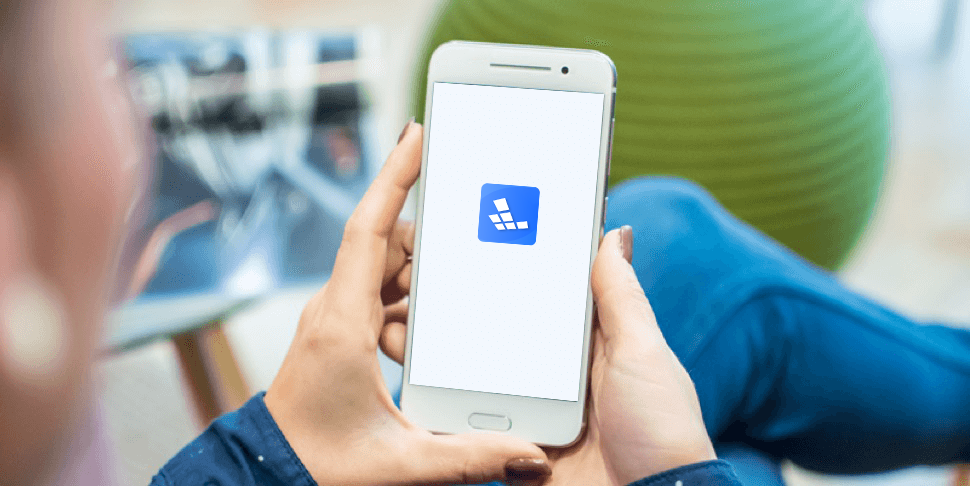
사용 튜토리얼
- 다운로드를 클릭하여 레드핑거 Windows 프로그램을 귀하의 컴퓨터에 설치합니다.
- 올바른 서버 위치를 선택하고 레드핑거 클라우드 폰 APP에 가입한 이메일과 비밀번호로 로그인합니다.
- 로그인 후 클라우드 폰을 조종할 수 있습니다.
도움이 필요하신가요?
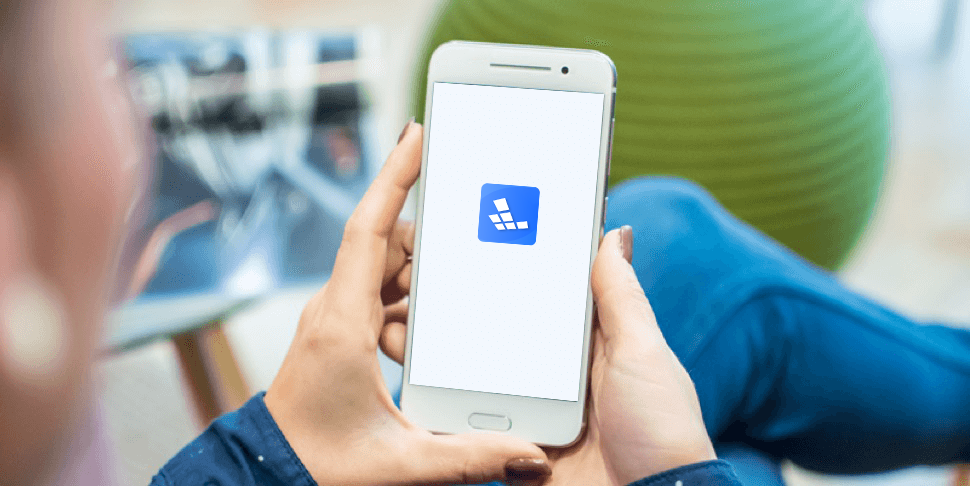
Redfinger for iOS
Email yourself a link to this page to make it easy to set up the app on any device.
도움이 필요하신가요?
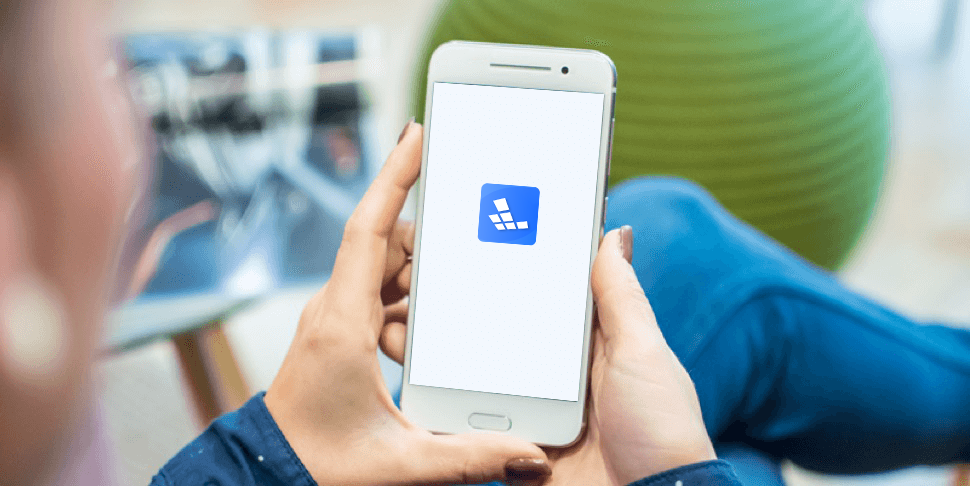
Redfinger for iPhone
Email yourself a link to this page to make it easy to set up the app on any device.
도움이 필요하신가요?
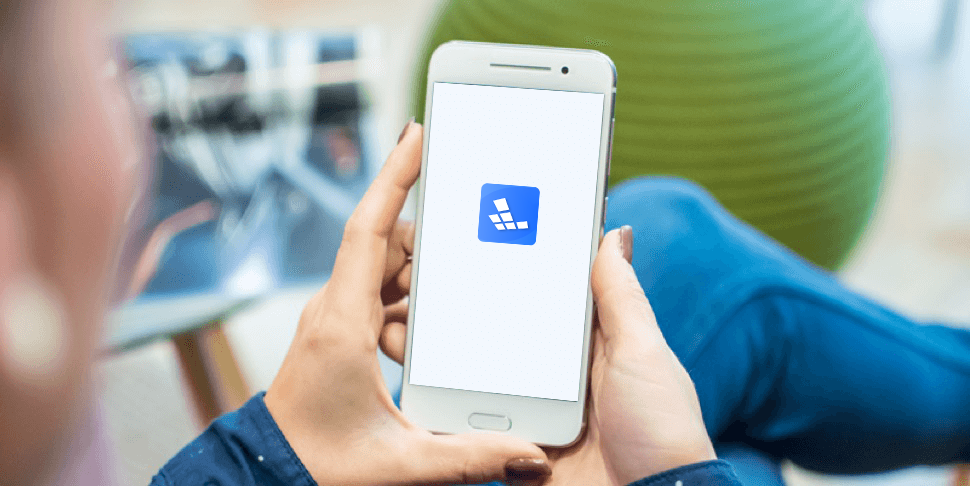
사용 튜토리얼
- 클릭하여 브라우저를 통해 제어합니다.
- 서버 위치를 선택하고 레드핑거 계정에 로그인합니다.
- 제어하고자 하는 클라우드 폰을 선택하고 재생 버튼을 누르면 됩니다.
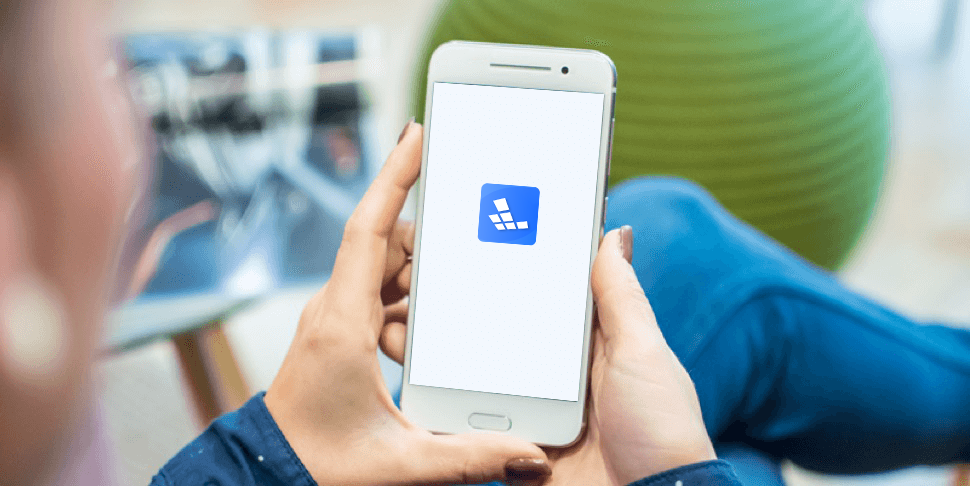
사용 튜토리얼
- 클릭하여 브라우저를 통해 제어합니다.
- 서버 위치를 선택하고 레드핑거 계정에 로그인합니다.
- 제어하고자 하는 클라우드 폰을 선택하고 재생 버튼을 누르면 됩니다.
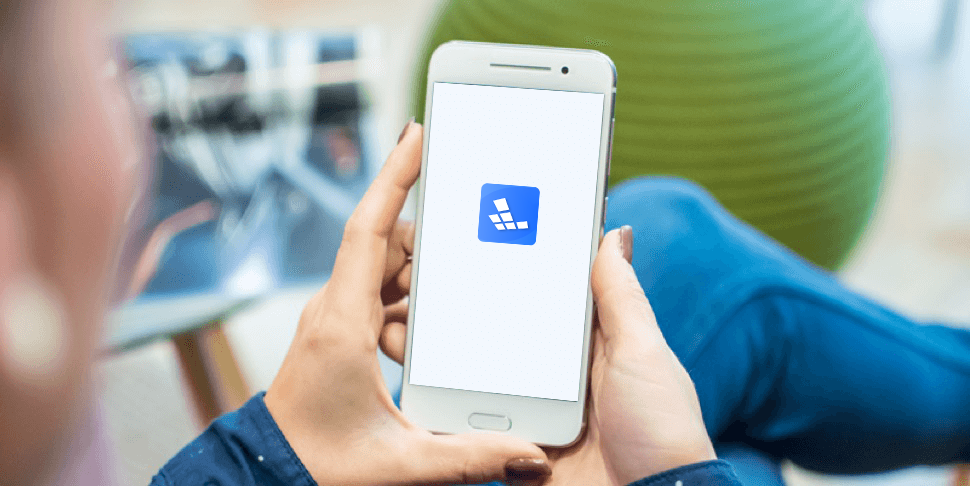
사용 튜토리얼
- 클릭하여 브라우저를 통해 제어합니다.
- 서버 위치를 선택하고 레드핑거 계정에 로그인합니다.
- 제어하고자 하는 클라우드 폰을 선택하고 재생 버튼을 누르면 됩니다.
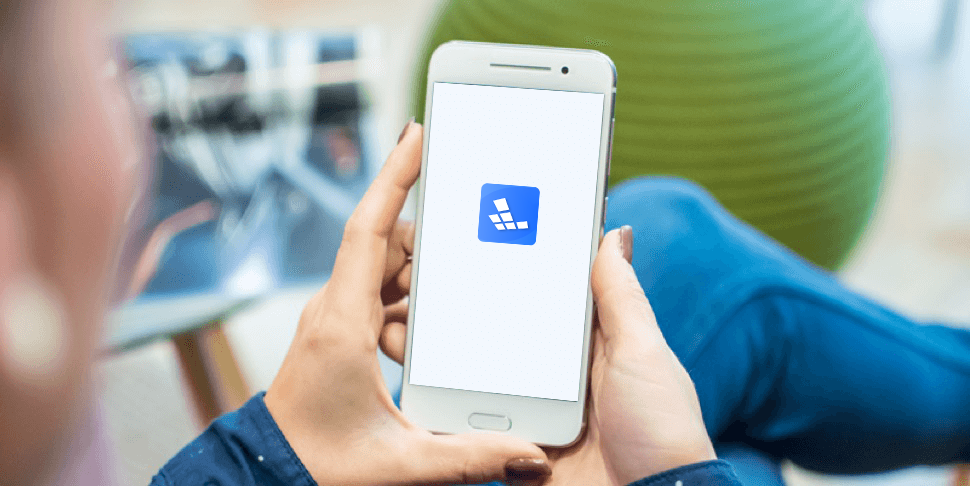
사용 튜토리얼
- 클릭하여 브라우저를 통해 제어합니다.
- 서버 위치를 선택하고 레드핑거 계정에 로그인합니다.
- 제어하고자 하는 클라우드 폰을 선택하고 재생 버튼을 누르면 됩니다.